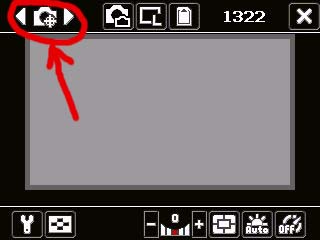Il GPS e la fotografia
Una delle possibili applicazioni, già molto diffusa, del GPS è la georefreziazione delle fotografie scattate, per esempio in vacanza, o per lavoro.
Le foto corredate dai dati di latitudine, longitudine, altezza, potranno poi servire per visualizzare le immagini su mappe o foto satellitari oppure per la catalogazione.Esempio
I vari metodi
I sistemi per ottenere questo scopo sono molti: il più semplice è disporre di una macchina corredata da un modulo GPS che registri direttamente i dati geografici, oppure interfacciabile con un ricevitore GPS, ad esempio la Ricoh Caplio 500SE.  Dotata di Bluetooth integrato per la trasmissione senza fili, la Ricoh 500SE può connettersi ad un dispositivo GPS Bluetooth e georiferire automaticamente le immagini memorizzate sulla SD Card da 1GB.
Dotata di Bluetooth integrato per la trasmissione senza fili, la Ricoh 500SE può connettersi ad un dispositivo GPS Bluetooth e georiferire automaticamente le immagini memorizzate sulla SD Card da 1GB.
La Nikon ha messo in commercio la D1H, D1X e D2X che permettono il collegamento ad un ricevitore GPS  tramite un cavetto.
tramite un cavetto.
Ma ci sono molti altri modi di ottenere questi risultati: per esempio Sony ha messo in commercio un apparecchio simile ad un portachiavi,  che una volta sincronizzato con l’ora della fotocamera è capace, in post produzione, di aggiungere ai metadati le coordinate dello scatto.
che una volta sincronizzato con l’ora della fotocamera è capace, in post produzione, di aggiungere ai metadati le coordinate dello scatto.
Altro accessorio per le foto è quello della Jobo chiamato PhotoGPS:  un ricevitore GPS pensato per tutte le fotocamere digitali con slitta per flash addizionale (la maggior parte delle reflex). Il ricevitore ad ogni scatto registra le informazioni relative alle coordinate, e nei metadati, una volta scaricati su PC, visualizzerà anche il nome della nazione, della città, della via in cui è stato effettuata la ripresa e addirittura anche il nome del POI (point of interest) più vicino. I dati vengono aggiunti alle immagini scattate nella fase di post produzione grazie alla connessione USB e al programma fornito in dotazione al dispositivo.
un ricevitore GPS pensato per tutte le fotocamere digitali con slitta per flash addizionale (la maggior parte delle reflex). Il ricevitore ad ogni scatto registra le informazioni relative alle coordinate, e nei metadati, una volta scaricati su PC, visualizzerà anche il nome della nazione, della città, della via in cui è stato effettuata la ripresa e addirittura anche il nome del POI (point of interest) più vicino. I dati vengono aggiunti alle immagini scattate nella fase di post produzione grazie alla connessione USB e al programma fornito in dotazione al dispositivo.
Uso di una macchina comune fotografica digitale
Si possono georeferenziare le foto anche senza costosi apparecchi, utilizzando solo il nostro ricevitore GPS ed il PDA corredato da n programma software free che si chiama SunsetGPSLogger che è un logger programmabile.
Ma il modo più semplice per chi ha Un PDA con Tomtom è l’uso di SnapPoi - PDI al volo del nostro emme.
Tornati a casa dovremo avere un software che ci permetta di aggiungere i dati del GPS ai metadati.
Uso di un PocketPC dotato di macchina fotografica
Un’idea del mitico emme per poter installare sul proprio Pocket PC dotato di Windows Mobile 5 o 6 il software CameraGPS 4.02 che consente di scattare foto con le informazioni EXIF delle coordinate. E’ stato testato sull’HTC Tytn e funziona a meraviglia.
Bisogna tuttavia modificare alcune configurazioni
Innanzi tutto bisogna installare il programma CameraGPS 4.02: lo trovate QUI
1) Scompattare il file e copiare la cartella CameraGPS sulla SD (eventualmente dentro la cartella Programmi, se esistono altri programmi installati sulla SD)
2) Bisogna procurarsi un programma per la gestione del Registry. Io consiglio vivamente Resco Explorer, è commerciale ma lo si può scaricare in demo per 15 giorni. Per l’installazione dei files .cab si devono scaricare necessariamente solo i files rescoexploreren_p.ARM.CAB e il plugin registryen_p.arm.cab e vanno installati in questo ordine. A questo punto bisogna caricare il file Gps_Cam.reg contenuto nella cartella di CameraGPS. Con Resco Explorer basta tappare sul file e confermare.
3) Configurare il GPSID (per informazioni su come configurare il GPSID ed abilitarlo, leggere molto attentamente QUI) impostando la porta hardware corrispondente alla porta COM del GPS, quella cioè scelta per il collegamento del GPS con Totmtom (il ricevitore GPS deve essere collegato e in FIX, quindi mettete il ricevitore magari nei pressi di una finestra) e la porta Software su GPD8.
Per il momento la porta deve essere questa e quindi non e’ possibile utilizzare TT e fotocamera contemporaneamente!
4) Creare un collegamento in Windows\Start Menu per il programma Camera.exe meglio se con nome CameraGPS.lnk. Per fare questo avviate Resco Explorer, tappate e tenete premuto su Camera.exe/copia. In una zona bianca del display tappate e tenete premuto Incolla shortcut. Rinominate il file in CameraGPS. Tagliate questo file ed incollatelo in Windows\Start Menu.
5) Avviamo Camera GPS. Quando si avvia il programma appare un dialogo che avverte che attende il segnale GPS: dopo 3/4 secondi e’ pronto. L’ icona con la macchina fotografica in alto a sx ha un asterisco per avvertire che si stanno scattando foto con la marcatura GPS. Se l’icona non appare significa che non è stata scelta la modalità di ripresa corretta:
Un’ altra icona segnala che il GPS e’ agganciato.
6) Scaricate il programma per visualizzare le foto con i dati delle coordinate sul pc:
Picasa2 (Windows)
Exif Reader (Windows)
GPSPhotoLinker (Macintosh)
7) Scaricate le foto sul pc e importatele con il programma.
Con questa versione di programma e’ possibile, per gli apparecchi che ne sono provvisti, scattare foto anche con la telecamera frontale.
Funziona senza problemi con HTC TyTN e BT Royaltek 2010 e X-MINI e Windows Mobile 5 e 6.
ATTENZIONE: per tornare ad utilizzare il Tomtom, la porta Hardware del GPSID va impostata su “nessuno”
Software per la georeferenziazione
Ci sono molti software free che permettono di utilizzare i dati geografici raccolti.
Uno è Picasa
Un altro è World-Wide Media eXchange
Un altro modo è il servizio di visualizzazione in linea proposto da Locate Your Photos
Un software a pagamento (si può usare il demo che introduce errori di localizzazione fino a un Km) è RoboGeo
La messa in rete delle immagini georeferenziate
I software indicati permettono anche di mettere in rete sul vostro WEB le immagini con riferimenti su GoogleMap, GoogleEarth, Yahoo Map.
— ricfranz 01/04/2007 16:41